„iMovie for iOS“ leidžia lengvai pridėti nuotraukų į savo filmo projektą, kartu su „Ken Burns“ efektais, kurie lėtai skleidžiami ir priartinami prie nuotraukų ir iš jų.
Jei norite pridėti nuotrauką prie savo projekto, palieskite mygtuką „Media Library“, kurį naudojote pridėti vaizdo įrašus į savo laiko juostą - jame yra mažai filmų juostos ir muzikos užrašo piktogramos. Bakstelėkite skirtuką Nuotraukos apačioje ir pasirinkite aplanką, kurį norite peržiūrėti. Kai radote norimą pridėti nuotrauką, bakstelėkite jį ir jis bus rodomas jūsų laiko juostoje.
Jei projekto laiko juostoje yra leistuvė (vertikali balta linija), esanti netoli įrašo pradžios, prieš klipą bus pridėta nuotrauka, o jei grojaraštis yra arčiau klipo pabaigos, nuotrauka bus pridėta po klipą. Taip pat galite bakstelėti ir laikyti nuotrauką laiko juostoje ir vilkite, kad ją pakeistumėte. Norėdami pridėti nuotrauką į vaizdo įrašo vidurį savo laiko juostoje, pirmiausia turėsite padalinti klipą, kurį man reikia įtraukti, kai rašau apie tai, kaip pridėti pavadinimo seką „iMovie“ programoje „iOS“.
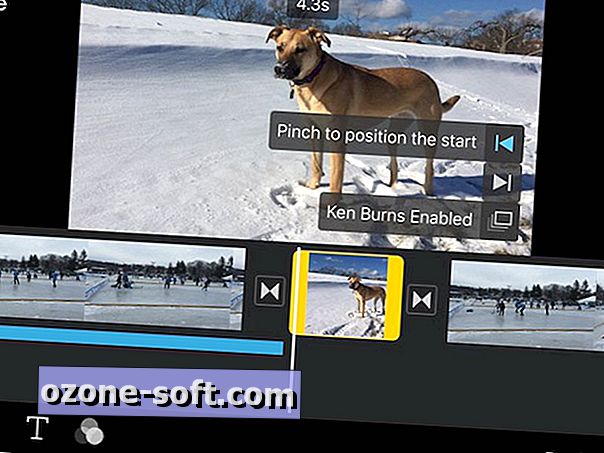
", " modalTemplate ":" {{content}} ", " setContentOnInit ": false} '>
„iMovie“ žino, kad esate bejėgiai atsispirti „Ken Burns“ efektams ir kad numatytasis fotoaparatas ir judesys yra įjungtas. Galite redaguoti „Ken Burns“ efektus pagal savo pageidavimus, jei jums nepatinka numatytieji nustatymai. Norėdami tai padaryti, bakstelėkite nuotrauką laiko juostoje ir pamatysite redagavimo parinktis peržiūros lange.
Galite priartinti, kad priartintumėte ir tada nuvilkite iki vietos, kad būtų pradėtas ir galutinis „Ken Burns“ efekto taškas. Pasirinkdami pradžios ir pabaigos taškus bei mastelio lygį, galite nustatyti judesį, kad padidintumėte arba sumažintumėte, ir pakelkite aukštyn, žemyn, į kairę arba į dešinę. Žinoma, jei norite, kad filmo projekte būtų rodomas statinis vaizdas, galite įjungti ir išjungti „Ken Burns“ efektą, paliesdami žemiau esantį meniu elementą, kuriame galite nustatyti pradinio ir pabaigos taškus peržiūros lange.
Galite reguliuoti, kiek laiko nuotraukoje rodoma filme, paryškindami nuotrauką savo laiko juostoje ir vilkdami geltonąsias juostas bet kuriame gale. Nuotraukos trukmė rodoma peržiūros lango viršuje.
Filmo projekte gali būti dar du efektai, kuriuos galite pridėti prie nuotraukos. Bakstelėkite mygtuką T ir nuotraukai galite pridėti pavadinimo seką. Ir jei paliesite trigubą sutampančio apskritimo mygtuką, esantį dešinėje T mygtuko pusėje, prie savo nuotraukos galite pridėti filtrą.













Palikite Komentarą